မာတိကာ
ဘက်ထရီစက်ဝန်းအရေအတွက်သည် သင့် MacBook ၏ကျန်းမာရေးအတွက် အရေးကြီးသောညွှန်ပြချက်တစ်ခုဖြစ်သည်။ ဘက်ထရီဟောင်းသည် သင့်လက်ပ်တော့၏ ကုန်ထုတ်စွမ်းအားနှင့် ပျော်ရွှင်မှုကို ထိခိုက်စေမည်ဖြစ်သည်။ ထို့ကြောင့် အသစ်လိုအပ်ခြင်းရှိမရှိကို ဆုံးဖြတ်ရန် သင့်ဘက်ထရီစက်ဝန်းကို မည်သို့စစ်ဆေးနိုင်မည်နည်း။
ကျွန်ုပ်၏အမည်မှာ Tyler ဖြစ်ပြီး ကျွန်ုပ်သည် အတွေ့အကြုံ 10 နှစ်ကျော်ရှိသော ကွန်ပျူတာပြုပြင်ရေးပညာရှင်ဖြစ်သည်။ ကျွန်တော့်ရဲ့အသက်မွေးဝမ်းကြောင်းတစ်လျှောက်မှာ မရေမတွက်နိုင်တဲ့ Mac ကွန်ပျူတာပြဿနာတွေကို ကျွန်တော်မြင်ပြီး ပြုပြင်ခဲ့ပါတယ်။ ဤအလုပ်၏အနှစ်သက်ဆုံးအချက်တစ်ခုမှာ Mac အသုံးပြုသူများအား ၎င်းတို့၏ကွန်ပျူတာပြဿနာများကို ဖြေရှင်းရန်နှင့် ၎င်းတို့၏ Mac ၏အလားအလာကို အမြင့်ဆုံးဖြစ်အောင် ကူညီပေးခြင်းဖြစ်သည်။
ဤပို့စ်တွင်၊ ဘက်ထရီစက်ဝန်းအရေအတွက်နှင့် သင့် MacBook တွင် ၎င်းကိုစစ်ဆေးနည်းကို ရှင်းပြပါမည်။ သင့်ဘက်ထရီသက်တမ်းကို ပိုကောင်းအောင်ပြုလုပ်နိုင်စေမည့် နည်းလမ်းအချို့ကိုလည်း ဆွေးနွေးပါမည်။
သို့သွားကြပါစို့။
အဓိကအချက်များ
- ဘက်ထရီစက်ဝန်းအရေအတွက်သည် သင့်အတွက် နည်းလမ်းတစ်ခုဖြစ်သည်။ သင့် MacBook ၏ဘက်ထရီ၏ ကျန်းမာရေးကို ဆုံးဖြတ်ရန်။
- သင့် MacBook များ၏ ဘက်ထရီသက်တမ်းနှင့် စွမ်းဆောင်ရည်သည် သင့်ဘက်ထရီ၏ အမြင့်ဆုံး စက်ဝန်းရေတွက်မှုသို့ ရောက်ရှိသည်နှင့် တစ်ပြိုင်နက် သင့်ဘက်ထရီသည် လည်ပတ်နေဆဲဖြစ်သည်။ ၎င်းသည် အမြင့်ဆုံးစက်ဝန်းအရေအတွက်သို့ ရောက်ရှိသွားပါသည်။
- သင်၏ MacBook ၏ စနစ်အချက်အလက် တွင် သင့်ဘက်ထရီလည်ပတ်မှုပမာဏကို အလွယ်တကူစစ်ဆေးနိုင်ပါသည်။
- သင် CleanMyMac X<ကဲ့သို့သော ကိရိယာများကို သင်အသုံးပြုနိုင်ပါသည်။ 2> သင့်ဘက်ထရီကို စောင့်ကြည့်ရန်။
Battery Cycle Count ဆိုသည်မှာ အဘယ်နည်း။
သင်၏ MacBook အား ဘက်ထရီအားသုံးသည့်အခါတိုင်း၊ ၎င်းသည် အားသွင်းစက် ဖြတ်သန်းသွားပါသည်။ သင့်ဘက်ထရီရှိနေချိန်တိုင်း ဘက်ထရီလည်ပတ်မှု ဖြစ်ပေါ်သည်။အားအပြည့်သွင်းပြီး အားပြန်သွင်းသည်။ သို့သော်၊ သင်ဘက်ထရီကို အသုံးပြုတိုင်း ၎င်းသည် မလိုအပ်ပါ။
ဘက်ထရီများသည် ၎င်းတို့၏ စွမ်းဆောင်ရည် မကျဆင်းမီတွင် အကန့်အသတ်ဖြင့် လည်ပတ်နိုင်သည့် အရေအတွက်ကိုသာ ဖြတ်သန်းနိုင်သည်။ သင့်ဘက်ထရီ၏ အမြင့်ဆုံးစက်ဝိုင်းရေတွက် သို့ ရောက်ရှိသည်နှင့်တစ်ပြိုင်နက်၊ သင့်ဘက်ထရီကို အစားထိုးရန် စဉ်းစားသင့်ပါသည်။
သင့်ဘက်ထရီသည် ၎င်း၏အမြင့်ဆုံးစက်ဝန်းအရေအတွက်သို့ရောက်သည်နှင့် သင့်ဘက်ထရီသည် ဆက်လက်လုပ်ဆောင်နိုင်သော်လည်း၊ အကောင်းဆုံးစွမ်းဆောင်ရည်ကို သင်ရရှိမည်ဖြစ်သည်။ ဘက်ထရီအသစ်။ သင့်ဘက်ထရီကို အစားထိုးရန် အချိန်နီးလာပြီဖြစ်ကြောင်း သိရှိရန် သင့် MacBook ပေါ်တွင် သင့်စက်ဝန်းအရေအတွက်ကို စစ်ဆေးနိုင်ပါသည်။
ထို့ကြောင့် သင့်ဘက်ထရီသည် လည်ပတ်မှုမည်မျှရှိသည်ကို သင်မည်ကဲ့သို့ သိရှိနိုင်မည်နည်း။
သင့်အား စစ်ဆေးနည်း Battery Cycle Count
သင့်ဘက်ထရီလည်ပတ်မှုအရေအတွက်ကို စစ်ဆေးရန် အလွယ်ကူဆုံးနည်းလမ်းမှာ System Information မှတဆင့်ဖြစ်သည်။ စတင်ရန်၊ သင့်စခရင်၏ဘယ်ဘက်အပေါ်ထောင့်ရှိ Apple Icon ကိုနှိပ်ပြီး ဤ Mac အကြောင်း ကိုရွေးချယ်ပါ။
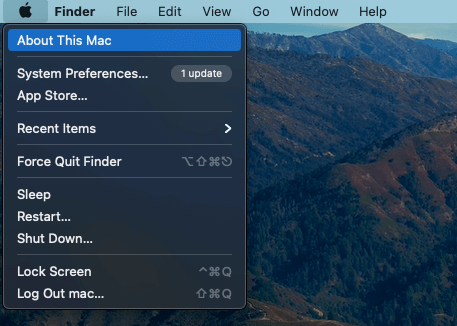
သင့်အား သင့်စနစ်ဖြင့် ကြိုဆိုပါမည်။ ခြုံငုံသုံးသပ်ချက်။ ဘက်ထရီအချက်အလက်သို့ရောက်ရန် System Report ကိုနှိပ်ပါ။
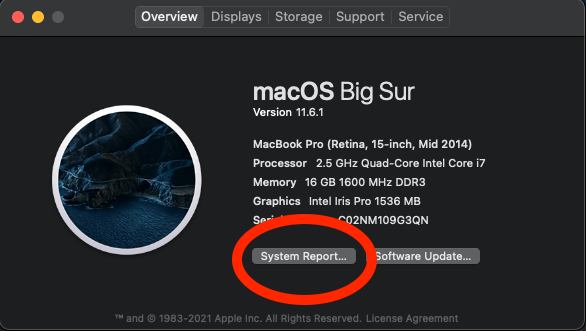
သင့် Mac နှင့်ပတ်သက်သည့် အချက်အလက်အားလုံးကို ပြသသည့် Window တစ်ခုဖြင့် သင့်ကို ကြိုဆိုပါမည်။ ဝင်းဒိုး၏ဘယ်ဘက်ခြမ်းတွင် Power option ကိုရှာပါ။ ၎င်းသည် သင့်အား ဘက်ထရီ အချက်အလက် မျက်နှာပြင်သို့ ခေါ်ဆောင်သွားပါမည်။ ဤနေရာတွင် သင့်ဘက်ထရီစက်ဝန်းအရေအတွက်အပြင် စွမ်းဆောင်ရည်ကဲ့သို့သော အခြားအသေးစိတ်အချက်အလက်များကို သင်တွေ့မြင်နိုင်ပါသည်။
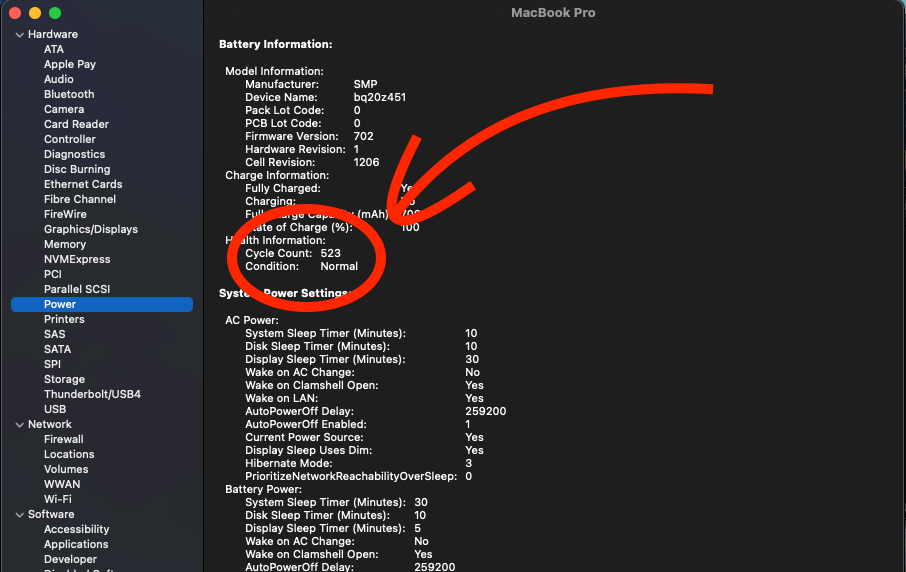
ကျွန်ုပ်၏ MacBook Pro တွင် Cycle Count 523 ကိုပြသထားပြီး အခြေအနေမှာ- ပုံမှန်ဖြစ်သည်။
မည်မျှရှိသည် Cycles သည် MacBook ဖြစ်သည်။ဘက်ထရီ ကောင်းလား?
သင်၏ MacBook ၏ အမြင့်ဆုံးစက်ဝန်းအရေအတွက်ကို ၎င်းသည် မည်မျှသက်တမ်းရှိပြီနည်းဖြင့် ဆုံးဖြတ်သည်။ MacBook အဟောင်းများကို 300 မှ 500 cycles အထိ ကန့်သတ်ထားပါသည်။ အကယ်၍ သင့်တွင် လွန်ခဲ့သည့် 10 နှစ်ခန့်က ထုတ်လုပ်ခဲ့သော MacBook ကဲ့သို့ အသစ်သော MacBook တစ်လုံးရှိပါက၊ သင်၏ အမြင့်ဆုံး စက်ဝန်းအရေအတွက်သည် 1000 နှင့် နီးစပ်ပါသည်။
MacBook ၏ ဘက်ထရီသည် ဆက်လက်အလုပ်လုပ်ရန် ဖြစ်နိုင်သော်လည်း၊ ၎င်း၏ အမြင့်ဆုံး စက်ဝန်း အရေအတွက်သို့ ရောက်သည်နှင့်၊ ၎င်းသည် အားသွင်းမှု များစွာ လျော့နည်းသွားမည်ဖြစ်သည်။ ၎င်းကို ထိပ်တိုက်တွေ့စေရန်၊ အချို့သော MacBook ဘက်ထရီများသည် ၎င်းတို့သည် အလွန်ဟောင်းနေပါက ဖောင်းလာပြီး ကျယ်လာကာ သင့်ကွန်ပြူတာကို ပျက်စီးနိုင်ချေရှိစေပါသည်။
သင့် MacBook ကို ကျန်းမာစေပြီး အကောင်းဆုံးဘက်ထရီသက်တမ်းရရှိစေရန်၊ အစားထိုးသင့်သည် ၎င်း၏အမြင့်ဆုံးစက်ဝန်းအရေအတွက်သို့မရောက်မီဘက်ထရီအသစ်ဖြင့်၎င်း။
သင့် MacBook ၏ဘက်ထရီကိုစောင့်ကြည့်နည်း
ပြဿနာများရှိနေစေရန် သင့် MacBook ၏ဘက်ထရီကို စောင့်ကြည့်နိုင်သည်။ သင့်ဘက်ထရီသက်တမ်းကို စောင့်ကြည့်ရန်အတွက် ကောင်းမွန်သော CleanMyMac X ကဲ့သို့သော အပလီကေးရှင်းအနည်းငယ်ရှိပါသည်။ CleanMyMac X တွင် သင့်အား အသေးစိတ်အချက်များစွာကို တစ်ချက်ကြည့်ပေးသည့် ဘက်ထရီမော်နီတာ ဗန်းအိုင်ကွန်တစ်ခု ရှိသည်။
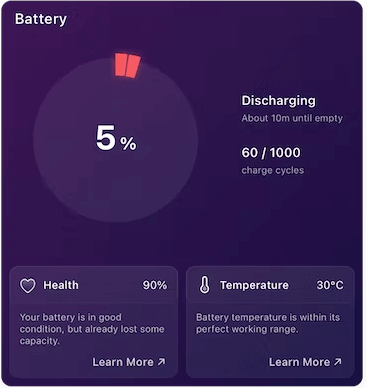
သင့်ဘက်ထရီ၏ စက်ဝန်းအရေအတွက်၊ ခန့်မှန်းခြေ ကျန်းမာရေး၊ အပူချိန်နှင့် အားသွင်းရမည့်အချိန်ကို သင်တွေ့မြင်နိုင်ပါသည်။ သင့် MacBook ၏ဘက်ထရီသက်တမ်းကို မြှင့်တင်ရန် သင့်လက်ချောင်းထိပ်တွင်ရှိရန် အလွန်အဆင်ပြေပါသည်။
နောက်ဆုံးအတွေးများ
သင့်ဘက်ထရီ၏ စက်ဝန်းအရေအတွက်သည် အမြင့်ဆုံးသို့ရောက်ရှိသွားသည်နှင့်အမျှ သင့် MacBook ၏ ဘက်ထရီသက်တမ်းနှင့် စွမ်းဆောင်ရည်ကို ထိခိုက်စေမည်ဖြစ်ပါသည်။ သင့်ကျန်းမာရေးကို သင်ဆုံးဖြတ်နိုင်သည်။၎င်း၏စက်ဝိုင်းအရေအတွက်ကိုစစ်ဆေးခြင်းဖြင့် MacBook ၏ဘက်ထရီ။ သင့်ဘက်ထရီသည် ဆက်လက်လုပ်ဆောင်နိုင်သော်လည်း ၎င်းသည် ၎င်း၏အမြင့်ဆုံးစက်ဝန်းအရေအတွက်သို့ရောက်ရှိသည်နှင့် ၎င်းကို အစားထိုးသင့်သည်။
ကံကောင်းထောက်မစွာ၊ သင်၏ MacBook ၏ဘက်ထရီစက်ဝန်းအရေအတွက်ကို စစ်ဆေးခြင်းသည် သင့်စနစ်အချက်အလက်မှတစ်ဆင့် အလွန်ရိုးရှင်းပါသည်။ အကယ်၍ သင့်တွင် ပိုသစ်သော MacBook ရှိပါက၊ ၎င်းသည် အစားထိုးရန်မလိုအပ်မီ အကြမ်းဖျင်းအားဖြင့် 1000 cycles ကြာရှည်သင့်သည်။
ထို့ပြင်၊ CleanMyMac X ကဲ့သို့သော ကိရိယာများဖြင့် သင့်ဘက်ထရီ၏ ကိန်းဂဏာန်းများကို ကြည့်ရှုနိုင်ပါသည်။ ၎င်းသည် သင့်အား အထောက်အကူဖြစ်စေမည်ဟု မျှော်လင့်ပြီး သင့်တွင်မေးခွန်းများရှိပါက အောက်တွင် မှတ်ချက်ရေးထားခဲ့ပါ။

